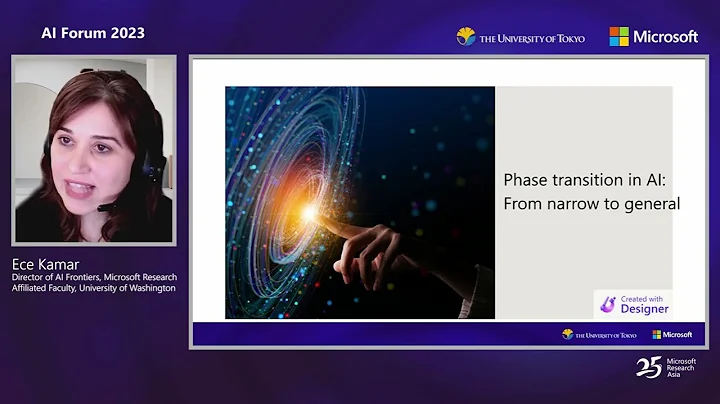Effektiver Kundensupport mit Live-Chat: So geht's!
Table of Contents:
- Einführung in den Live-Chat
- Vorteile des Live-Chats für Ihr Unternehmen
- Schritt für Schritt: Einrichten des Live-Chats auf Zoho Desk
- Hinzufügen des Live-Chat-Widgets zur Website
- Anpassen des Live-Chat-Widgets für die eigene Marke
- Einfügen des Widgets in das Hilfezentrum
- Konfigurieren der erweiterten Einstellungen des Live-Chats
- Die Felder-Einstellungen im Live-Chat anpassen
- Vorgefertigte Nachrichten und Response Messages verwenden
- Automatisieren von Prozessen im Live-Chat
- Überwachen des Live-Chats und Verteilen der Workload
- Einrichten einer Service Level Agreement (SLA) Regel für Live-Chat
- Implementierung des Live-Chats: Tipps und Best Practices
Einführung in den Live-Chat
Der Live-Chat ist eine effiziente und kostengünstige Möglichkeit, um mit Ihren Kunden in direkten Kontakt zu treten und sofortigen Support anzubieten. Im Gegensatz zur traditionellen Telefonunterstützung ermöglicht der Live-Chat es Ihren Agenten, mehrere Kunden gleichzeitig zu unterstützen und gleichzeitig neue Leads zu gewinnen und den Verkauf abzuschließen. In diesem Artikel erfahren Sie, wie Sie den Live-Chat auf Ihrem Zoho Desk-Konto einrichten können und welche Vorteile er für Ihr Unternehmen bietet.
Vorteile des Live-Chats für Ihr Unternehmen
Der Live-Chat bietet zahlreiche Vorteile für Ihr Unternehmen. Zum einen ist er eine kostengünstige Alternative zur telefonischen Kundenbetreuung, da Ihre Agenten mehrere Kunden gleichzeitig unterstützen können. Darüber hinaus ermöglicht der Live-Chat eine direkte und persönliche Kommunikation mit Ihren Kunden, was zu einer hohen Kundenzufriedenheit führt. Durch die Einrichtung des Live-Chats auf Ihrem Zoho Desk-Konto können Sie sofortigen Support bieten, Leads konvertieren, Deals abschließen und kontextbezogene Unterstützung bereitstellen. Lesen Sie weiter, um zu erfahren, wie Sie den Live-Chat auf Zoho Desk einrichten und anpassen können.
【Heading 1】Einrichten des Live-Chats auf Zoho Desk
Der erste Schritt bei der Einrichtung des Live-Chats auf Zoho Desk besteht darin, das Live-Chat-Widget auf Ihrer Website hinzuzufügen. Kopieren Sie den Code aus dem angegebenen Feld und fügen Sie ihn in den -Tag des HTML-Codes Ihrer Website ein. Nachdem Sie die Änderungen gespeichert und die Webseite aktualisiert haben, wird das Live-Chat-Widget am unteren Rand der Seite angezeigt. Sie können dasselbe Widget auch auf anderen Seiten Ihrer Website hinzufügen, indem Sie den gleichen Vorgang wiederholen.
【Heading 2】Anpassen des Live-Chat-Widgets für Ihre Marke
Das Anpassen des Live-Chat-Widgets ermöglicht es Ihnen, es an das Erscheinungsbild Ihrer Marke anzupassen. Klicken Sie auf "Erweiterte Einstellungen" und Sie werden zur Zoho SalesIQ-Plattform weitergeleitet. Wählen Sie zuerst ein grundlegendes Layout für das Chat-Fenster aus den vorgegebenen Optionen aus. Anschließend können Sie die Farbe und Größe des Chat-Fensters entsprechend Ihren Vorlieben festlegen. Je nach Wunsch können Sie auch Ihr Firmenlogo und das Foto des Agenten anzeigen lassen. Nachdem Sie alle Änderungen vorgenommen haben, klicken Sie auf "Update" und fahren Sie mit den Konfigurationen fort.
【Heading 3】Einfügen des Widgets in das Hilfezentrum
Wenn Sie ein Hilfezentrum auf Zoho Desk haben, können Sie das Live-Chat-Widget auch dort hinzufügen. Wählen Sie das entsprechende Hilfezentrum aus und klicken Sie auf "Embed Float Button". Sie können dann die Agenten auswählen, die die eingehenden Nachrichten über Live-Chat anzeigen und beantworten können. Das Widget wird automatisch im Hilfezentrum angezeigt, nachdem Sie die Seite aktualisiert haben.
【Heading 4】Konfigurieren der erweiterten Einstellungen des Live-Chats
Die erweiterten Einstellungen des Live-Chats ermöglichen es Ihnen, verschiedene Optionen anzupassen, um Ihren Kunden einen besseren Service zu bieten. Hier können Sie beispielsweise eine Wartezeit für den Chat festlegen, die Sprache des Chat-Fensters ändern und Besuchern die Möglichkeit geben, ihre Chats einem bestimmten Abteil zuzuweisen. Sie können auch die Option aktivieren, dass Kunden ihre Chat-Transkripte drucken oder per E-Mail senden können. Für eine unterhaltsamere Kommunikation können Sie auch Emojis im Chat-Fenster verfügbar machen.
【Heading 5】Die Felder-Einstellungen im Live-Chat anpassen
Der Live-Chat bietet Ihnen nicht nur die Möglichkeit, Ihren Kunden und Interessenten Support zu bieten, sondern auch wertvolle Informationen über sie zu sammeln. Sie können die Felder im Chat-Fenster anpassen, um zusätzliche Informationen über Ihre Kunden zu erhalten und individuelle Betreuung zu bieten. Sie können die vorhandenen Felder anpassen und wichtige Informationen als Pflichtfelder festlegen.
【Heading 6】Vorgefertigte Nachrichten und Response Messages verwenden
Eine effektive Möglichkeit, den Live-Chat effizienter zu gestalten, ist die Verwendung von vorgefertigten Nachrichten und Response Messages. Sie können vordefinierte Nachrichten verwenden, um Ihre Kunden zu begrüßen, sie wissen zu lassen, wenn Ihre Support-Agenten gerade beschäftigt sind, oder sich nach dem Gespräch bedanken. Diese vorgefertigten Nachrichten sparen Zeit und stellen sicher, dass Ihre Kunden schnell eine Antwort erhalten.
【Heading 7】Automatisieren von Prozessen im Live-Chat
Um Zeit zu sparen und effizienten Support zu gewährleisten, können Sie spezifische Prozesse im Live-Chat automatisieren. Sie können beispielsweise Workflows einrichten, um Benachrichtigungen zu senden, wenn ein Kunde eine negative Bewertung abgibt, oder um eine Eskalation durchzuführen, wenn bestimmte Kriterien erfüllt sind. Durch Automatisierung können Sie sicherstellen, dass alle Chats ordnungsgemäß bearbeitet werden und dass Ihre Kunden zufrieden sind.
【Heading 8】Überwachen des Live-Chats und Verteilen der Workload
Die Überwachung des Live-Chats und die gleichmäßige Verteilung der Arbeit sind entscheidend für ein effektives Support-Team. Sie können die Chat-Anfragen unter dem Chat-Tab in Ihrem Zoho Desk-Portal überwachen. Mehrere Agenten können gleichzeitig an mehreren Chats arbeiten und die Workload wird automatisch verteilt. Durch die Konfiguration von direkten Zuweisungsregeln können Sie sicherstellen, dass die Arbeit gleichmäßig auf Ihre Agenten verteilt wird.
【Heading 9】Einrichten einer Service Level Agreement (SLA) Regel für Live-Chat
Service Level Agreements (SLAs) ermöglichen es Ihnen, die Erwartungen Ihrer Kunden zu erfüllen und sicherzustellen, dass Ihre Agenten die Chats innerhalb der festgelegten Zeiten bearbeiten. Sie können SLA-Regeln erstellen, um festzulegen, wann und wie die Chats eskaliert werden sollen und welche Maßnahmen ergriffen werden müssen, um den Service-Level einzuhalten. Durch die Einrichtung von SLAs können Sie sicherstellen, dass Ihre Kunden immer eine schnelle und qualitativ hochwertige Unterstützung erhalten.
【Heading 10】Implementierung des Live-Chats: Tipps und Best Practices
Bei der Implementierung des Live-Chats gibt es einige bewährte Verfahren, die Ihnen helfen, erfolgreiche Ergebnisse zu erzielen. Beginnen Sie mit einer kleinen Gruppe von Kunden und Agenten, um sich mit der Plattform vertraut zu machen, und skalieren Sie dann nach Bedarf. Nehmen Sie sich Zeit, um sicherzustellen, dass Sie Ihre Ziele im Live-Chat erreichen. Stellen Sie sicher, dass Ihre Geschäftszeiten richtig konfiguriert sind, um Kundenkommunikation zu ermöglichen. Begrüßen Sie Ihre Kunden mit einer freundlichen Nachricht und verwenden Sie vorgefertigte Nachrichten, um häufig gestellte Fragen schnell zu beantworten. Automatisieren Sie so viele Prozesse wie möglich, um Zeit zu sparen und eine reibungslose Betriebsabläufe zu gewährleisten.
【Heading 11】Fragen und Antworten zum Live-Chat
Frage: Kann ich den Live-Chat auf mehreren Websites verwenden?
Antwort: Ja, Sie können das Live-Chat-Widget auf mehreren Websites hinzufügen, indem Sie den Code entsprechend kopieren und einfügen.
Frage: Kann ich den Live-Chat an mein Markenlogo und meine Farben anpassen?
Antwort: Ja, Sie können das Live-Chat-Widget an Ihr Markenlogo und Ihre Farben anpassen, um ein einheitliches Erscheinungsbild zu gewährleisten.
Frage: Können meine Agenten mehrere Chats gleichzeitig bearbeiten?
Antwort: Ja, die Asynchronität des Live-Chats ermöglicht es Ihren Agenten, mehrere Chats gleichzeitig zu bearbeiten und so die Effizienz zu steigern.
Frage: Kann ich vorgefertigte Nachrichten verwenden, um häufig gestellte Fragen schnell zu beantworten?
Antwort: Ja, Sie können vorgefertigte Nachrichten verwenden, um häufig gestellte Fragen schnell und effizient zu beantworten und Zeit zu sparen.
Frage: Bieten Sie Schulungen für die Einführung des Live-Chats an?
Antwort: Ja, wir bieten Schulungen und Ressourcen an, um Ihnen bei der Einrichtung und Nutzung des Live-Chats auf Zoho Desk zu helfen. Bitte besuchen Sie unsere Webseite für weitere Informationen.
【Heading 12】Fazit
Der Live-Chat auf Zoho Desk bietet eine zuverlässige und kostengünstige Lösung, um Ihren Kunden effizienten Support zu bieten. Indem Sie den Live-Chat auf Ihre spezifischen Anforderungen anpassen und bewährte Verfahren implementieren, können Sie eine effektive Kommunikation mit Ihren Kunden herstellen und deren Zufriedenheit steigern. Nutzen Sie die Vorteile des Live-Chats, um Leads zu generieren, Deals abzuschließen und Ihren Support effizienter zu gestalten.
【Heading 13】Ressourcen


 5.3K
5.3K
 18.88%
18.88%
 2
2


 90.8K
90.8K
 50.53%
50.53%
 4
4


 < 5K
< 5K
 1
1


 1M
1M
 44.54%
44.54%
 1
1


 < 5K
< 5K
 4
4
 WHY YOU SHOULD CHOOSE TOOLIFY
WHY YOU SHOULD CHOOSE TOOLIFY